Trong nỗ lực là tất cả mọi thứ cho tất cả mọi người, Windows 10 ném rất nhiều vào bạn. Nó cần phải hoạt động, ví dụ, cho cả màn hình cảm ứng và màn hình thông thường. Rất may, có hai nút bí mật trên máy tính để bàn có thể giúp bạn điều hướng hệ điều hành của Microsoft trên HĐH.
Nút khởi động bí mật
Ngay cả khi tôi đang sử dụng màn hình cảm ứng, tôi vẫn tránh menu Start của Windows 10. Nó khó hiểu và chứa đầy gạch tôi không cần và không yêu cầu. Tôi luôn mất nhiều thời gian hơn để tìm ra viên gạch mà tôi đang tìm kiếm. Rất may, có một cách để trao đổi lưới gạch khó hiểu cho menu Bắt đầu của trường học cũ.
Thay vì nhấp vào menu Bắt đầu cho các ô, nhấp chuột phải vào nút Bắt đầu để biết danh sách các công cụ có thể quét dễ dàng. Bạn cũng có thể truy cập menu ẩn này bằng cách chạm và giữ nút Bắt đầu để đánh trên màn hình cảm ứng hoặc bằng phím tắt Windows key + X.
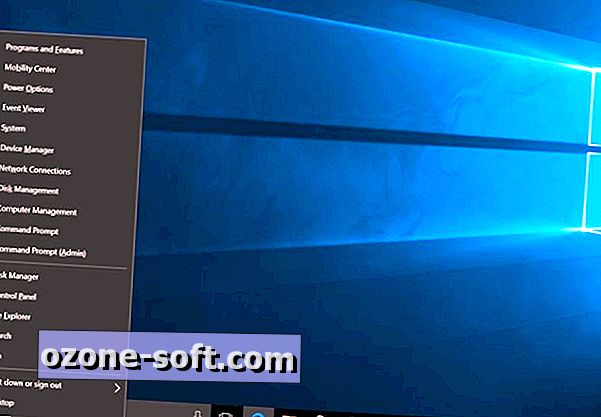
Đây là menu đi tới của tôi để truy cập Trình quản lý thiết bị, Trình quản lý tác vụ và Bảng điều khiển. Tôi có thể truy cập các khu vực này của Windows nhanh hơn nhiều từ menu Bắt đầu ẩn này so với từ Cài đặt hoặc File Explorer. Tùy chọn cuối cùng trên menu này cho phép bạn xóa sự lộn xộn của tất cả các cửa sổ đang mở để xem máy tính để bàn của bạn, nhưng có một nút ẩn khác tốt hơn cho điều đó.
Bí mật 'Hiển thị nút'
Nếu bạn di chuyển con trỏ đến góc dưới bên phải màn hình của bạn và nhấp, bạn có thể xem màn hình của mình. Nhấp lại trước khi di chuyển con trỏ của bạn một lần nữa và cửa sổ của bạn trở lại. Con trỏ của bạn cần ở bên phải của dòng mỏng, màu trắng ở bên phải của thanh tác vụ. Nếu bạn nhấp chuột phải vào khu vực này, bạn có thể bật Peek trên máy tính để bàn, cho phép bạn nhanh chóng xem máy tính để bàn của mình chỉ bằng cách di chuyển qua khu vực ngoài cùng bên phải của thanh tác vụ này.
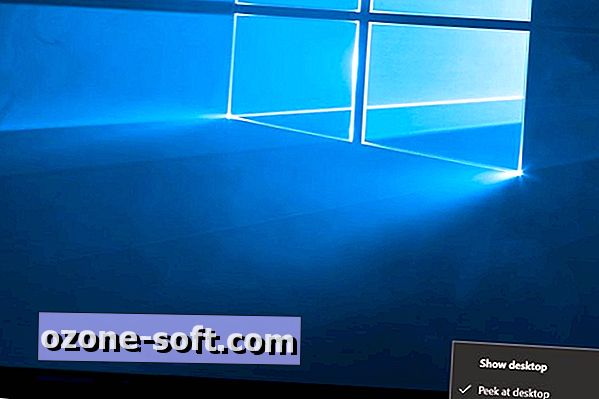
Bạn cũng có thể bật Peek này ở cài đặt máy tính để bàn bằng cách đi tới Cài đặt> Cá nhân hóa> Thanh tác vụ và bật tắt Sử dụng Peek để xem trước màn hình nền khi bạn di chuyển chuột đến nút Hiển thị trên màn hình ở cuối thanh tác vụ .













Để LạI Bình LuậN CủA BạN